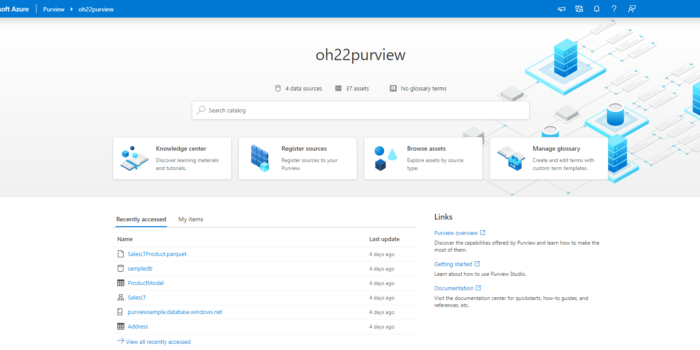Nachdem ich einmal einen groben Überblick über Azure Purview gegebn habe, möchte in dieser kleinen Azure Purview Serie detailliertere Informationen zu Azure Pureview geben. Womit fängt dann am besten an? Mit dem Deployment in Azure.
Der einfachste Weg Azure Purview in Azure zu deployen ist das Azure Portal. Bevor der Service aber einfach deplyoed wird, sollten man prüfen ob alle notwendigen Ressource Provider in der Azure Subscription registireirt sind. Die folgenden Azurer Resource Provider werden für Azure Purview benötigt:
- Microsoft.Purview
- Microsoft.Storage
Microsoft.EventHub
Eine Capacity Unit definiert im Groben gesagt die Größe von Azure Purview, aktuell in API Calls und in verwendetem Storage ausgedrückt. So bekommt man bei 4 Capacity Units 10M APIs/Monat und 10GB Storage, während man bei 16 Capacity Units 40M APIs/Monat und 40 GB Storage bekommt. Wichtig für die aktuelle Public Preview ist dabei, das 4 Capacity Units bis zum 28. Februar 2021 kostenlos zur Verfügung gestellt werden. Im Betrieb werden neben den Capacity Units aber auich anschaut (Pricing – Azure Purview | Microsoft Azure), wird man festellen das weitere kosten durch Scanning and Classification oder den Metadata Storage entstehen können. Die meisten Services stehen in der Preview kostenlos zur Verfügung, es lohnt sich jedoch diese Seite für die zukünftigen Kosten im Blick zu halten.
Wer seine Ressourcen lieber direkt via PowerShell erstellen möchte, der findet in der Azure Purview Dokumentation einen entsprechenden Beitrag: Quickstart: Create an Azure Purview account using Azure PowerShell/Azure CLI
Sofern man keinen zentralen Azure Keyvault verwendet, lohnt es sich diesen direkt auch noch mit in der Ressourcegruppe zu erstellen. Alternativ kann später auf Quellen auch über die Purview Managed Identity zugegriffen werden, was jedoch eine zusätzliche Konfiguration der Quellen erfordert. Auf das Thema Security werde ich in einem späteren Post detaillierter eingehen.
Das Bereitstellen von Azure Purview dauert ca. 5 Minuten.
Wer direkt danach loslegen möchte, der sollte am besten das Azure Purview StarterKit verwenden (Tutorial: Scan data with Azure Purview). Mit dem StarterKit werden verschiedene zusätzliche Ressourcen in der Azure Subscription erstellt, die direkt danach in Azure Purview registriert werden können. Das Script beinhaltet verschiedene PowerShell Scripte und ein Datengenerierungs-Tool , welches dafür schnell und einfach Ressourcen bereitstellt.
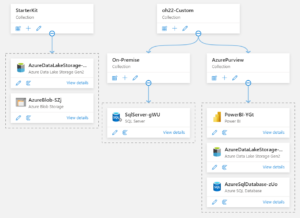
Das Script erstellt neben verschiedenen Daten auch eine Azure Data Factory sowie eine External Connection zu dieser. Über die Azure Data Factory kann später die Lineage von Objekten nachvollzogen werden.
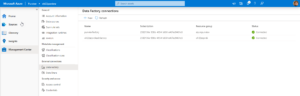
Wer die Verbindung bzw. den gesamten Menüpunkt External connections nicht sehen kann, den empfehle ich den Blog meines MVP Kollegen Wolfgang (t | b).